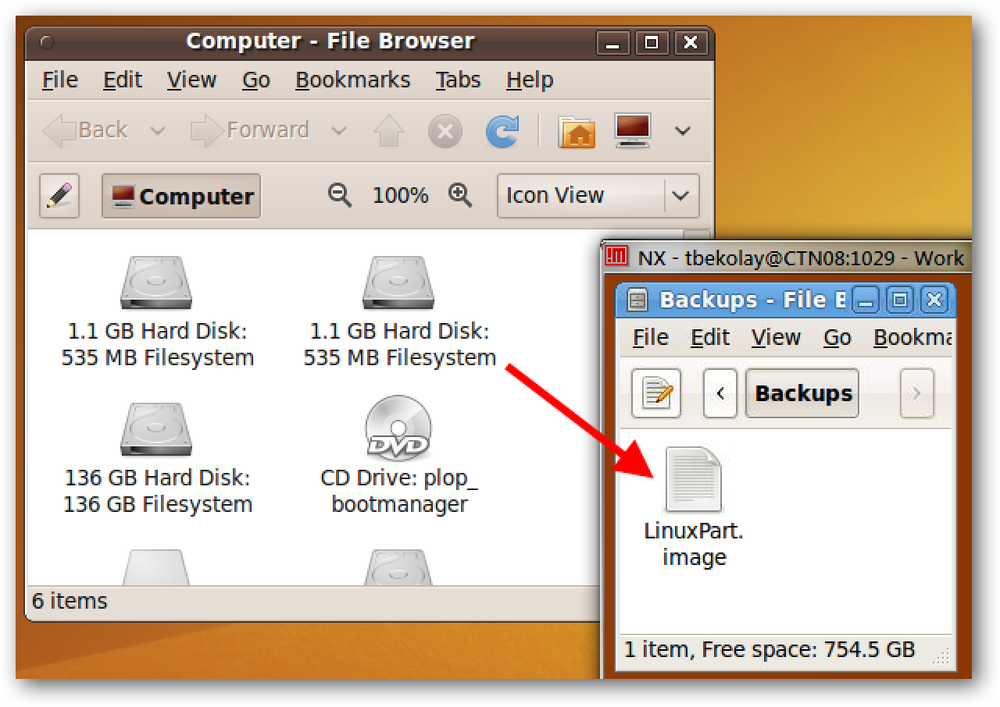Перенос закладок из Firefox в Chrome
Вы перешли на Гугл Хром от Fire Fox? Если это так, вы, вероятно, хотите перенести все свои ценные закладки и, возможно, хорошо организованный закладки панель инструментов для Хром.
Процесс передачи закладок между браузерами довольно прост. Вы можете в значительной степени выполнить следующие шаги для переноса закладок между любыми двумя браузерами..
Сначала вы должны экспортировать свои закладки из Firefox в файл HTML. Для этого нажмите кнопку Закладки на панели инструментов..

В последней версии Firefox вам нужно нажать на новый значок, который выглядит как набор книг на полке, и выбрать закладки.

Затем нажмите на Показать все закладки внизу.

Обратите внимание, что вы также можете нажать CTRL + SHIFT + B Сочетание клавиш.

Это откроет окно библиотеки с Все закладки выбран. Нажмите на Импорт и резервное копирование а затем выберите Экспорт закладок в HTML из списка.
Экспорт файла закладок диалоговое окно отображается. Укажите имя для файла HTML в Имя файла отредактируйте поле и выберите место для сохранения вашего файла. Нажмите Сохранить.

близко Fire Fox и открыть Гугл Хром. Нажмите значок гамбургера в правом верхнем углу Хром окно, нажмите на закладки и выберите Менеджер закладок из меню.

в Диспетчер закладок диалоговое окно, нажмите на значок шестеренки в правом верхнем углу, а затем выберите Импорт закладок.

открыто диалоговое окно отображается. Перейдите к месту, в котором вы сохранили Fire Fox файл закладок. Выберите файл HTML и нажмите открыто.

Закладки из Fire Fox импортируются в импортный папка под Панель закладок.

Вы можете увидеть закладки на правой стороне, когда вы нажимаете на импортный. закладки панель инструментов из Firefox также импортируется под импортный папка.
Если вы хотите эти закладки на Закладки Chrome панель инструментов, просто перетащите папку в Панель закладок пункт в списке слева.

Ваши закладки из Закладки Firefox Панель инструментов теперь доступна на Закладки Chrome бар.

Если в Chrome не включена панель инструментов закладок, вы можете нажать на значок гамбургера и затем нажать закладки чтобы увидеть все ваши закладки.
Теперь у вас есть доступ к вашему Fire Fox закладки в Гугл Хром. Если у вас есть какие-либо вопросы, не стесняйтесь комментировать. наслаждаться!